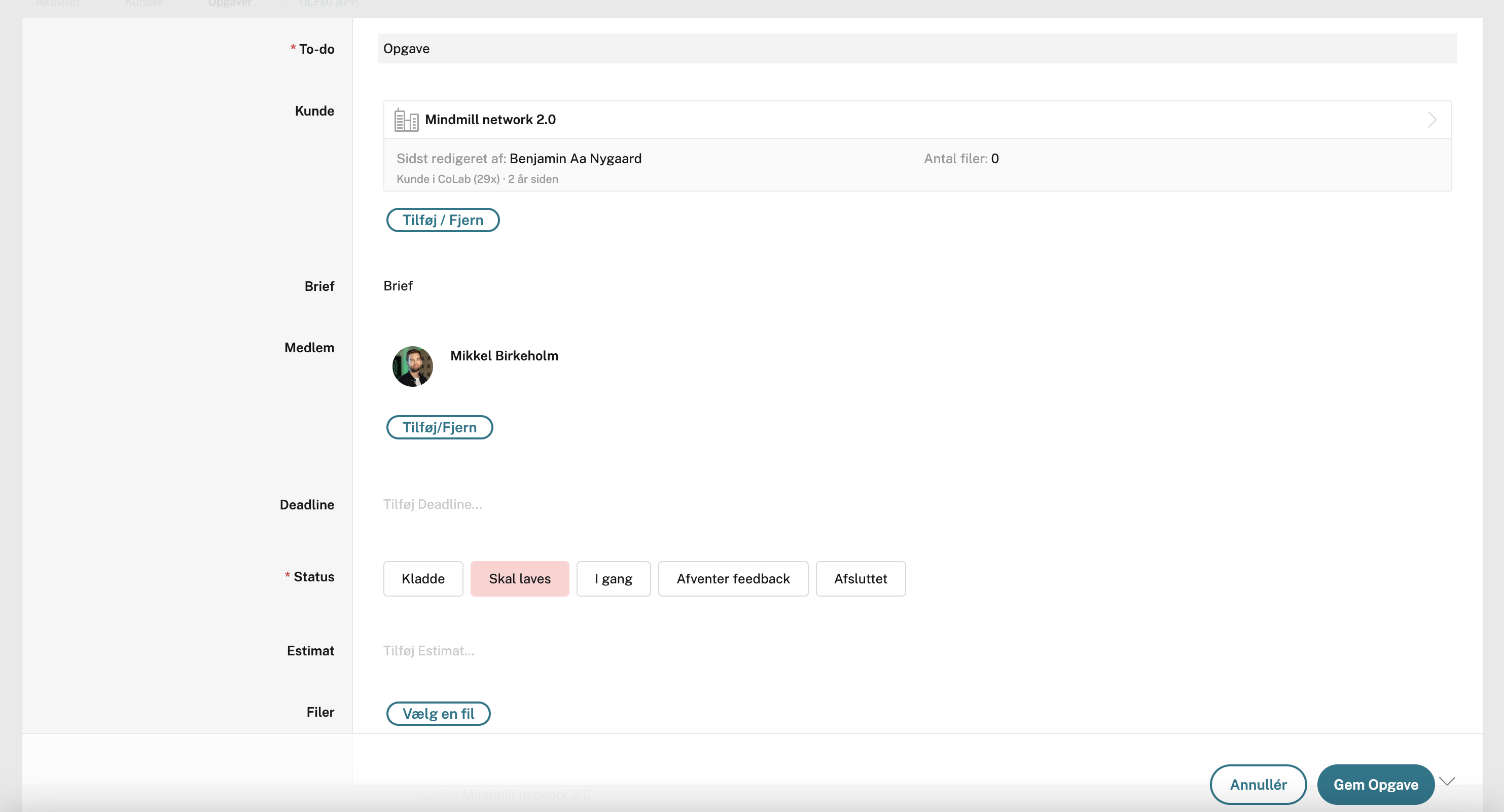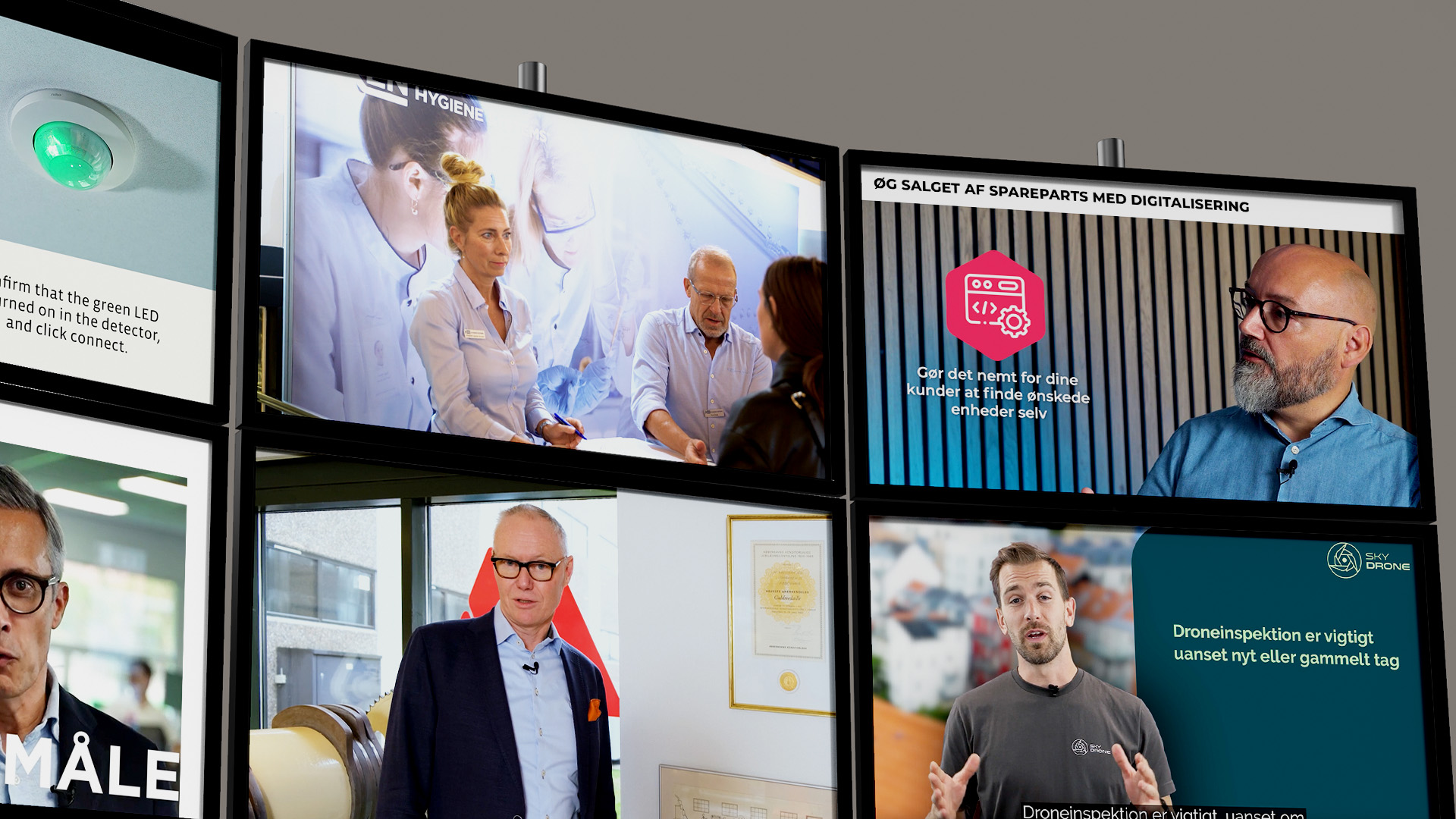Oprette opgaver til 29x
Læs guiden

Cheatsheet
Startopsætning
- Der skal laves fire sider:
- Opt-in under “Events”
- Optagelsesside under “Video”
- Takkeside til liveevent
- Takkeside til optagelsen
Webinar on demand
- Modtage optagelse fra Team Video.
Læg optagelse på Vimeo under Kunde > Webinars - Gå i WP og find pågældende kunde og webinar-side
(Ligger ved ‘Sider’ eller ‘Events’. Kig efter dato eller navn. Alternativt kig på Google Drive under kunden og ‘Kampagneoversigt’) - Udskift dato med ‘Webinar on-demand’ i al tekst
- Tjek at der ikke står ‘Live’ mm. nogen steder
- Udskift formular (der er måske 2 både i top og i bunden)
ID kan ses under Forms. Kig efter korrekt navn/dato og ‘Optagelsen’ - Gå ind på siden med Optagelsen (Videos)
- Skift navn på video på Vimeo, så det er pænere
- Kopier ID fra URL’en, og sæt ind ind i blokken (eksempel: 857092754)
- Lav et delebillede og sætte ind på både Opt-in og Optagelse under ‘Social’
- Tryk ‘Se side’ ved begge sider og send dem på Slack i kundegruppen
Opsætning af webinarsider:
- Lav grafik fra templaten, med undtagelse af annoncer, som kommer i en separat opgave
- Lav opt-in side under “Events”:
- Husk at skifte url
- SEO title
- Title under “Post options”
- Sæt afholdelsesdato under “Post options”
- Sætte segmentet Webinar (Signup) på
- Sæt delebillede ind
- Sæt udvalgt billede ind
- Gem som kladde til korrektur
- Ret uddraget
- Takkeside til opt-in
- Husk at skifte SEO title og delebillede
- Skift dato
- Skift baggrundsbillede
- Lave optagelsesside under “Gated Content”
- Husk at skifte url
- SEO title
- Title under “List options” (overskrift, bare uden dato)
- Sætte segmentet “Webinar (ungated)” på
- Indsæt tags
- Delebillede u. dato
- Udvalgt billede
- Skift til ønsket relateret case
- Skift tag i “Post list” blokken til de udvalgte tags
- Gem som kladde til korrektur
- Ret uddraget
- Udfyld kampagneoversigten:
- Content offer
- Formular
- Formular ID
- Formularlink
- Opt-in, tak, content
- Thumbnails (stien til placeringen på fællesdrevet)
- Kategorier (tags)
- Send opgaven tilbage til Maria til korrektur og del opt-in-siden i Mindmillmarketing på Slack
Opfølgning på webinar
- Redirect fra opt-in til videosiden og læg opt-in siden som kladde
- Video ind på optagelsessiden
- Udgiv optagelsessiden
- Send på slack
- Tjek at webinaret nu fremgår under oversigten på websitet
- Gå tilbage til Macintosh HD. Gå i Dokumenter og tryk Command + pil op
- Bibliotek – Application Support – Adobe – Color Profiles
- Træk/kopier ICC-profilen herind
- Åben InDesign – Filer – Adobe PDF Presets – Define
- Tryk ‘Load’ og vælg korrekt Joboptions
- Tryk Done
Mangler du vores dybtegående guides?
Se de nyeste her. Ellers kan du finde dem alle her.
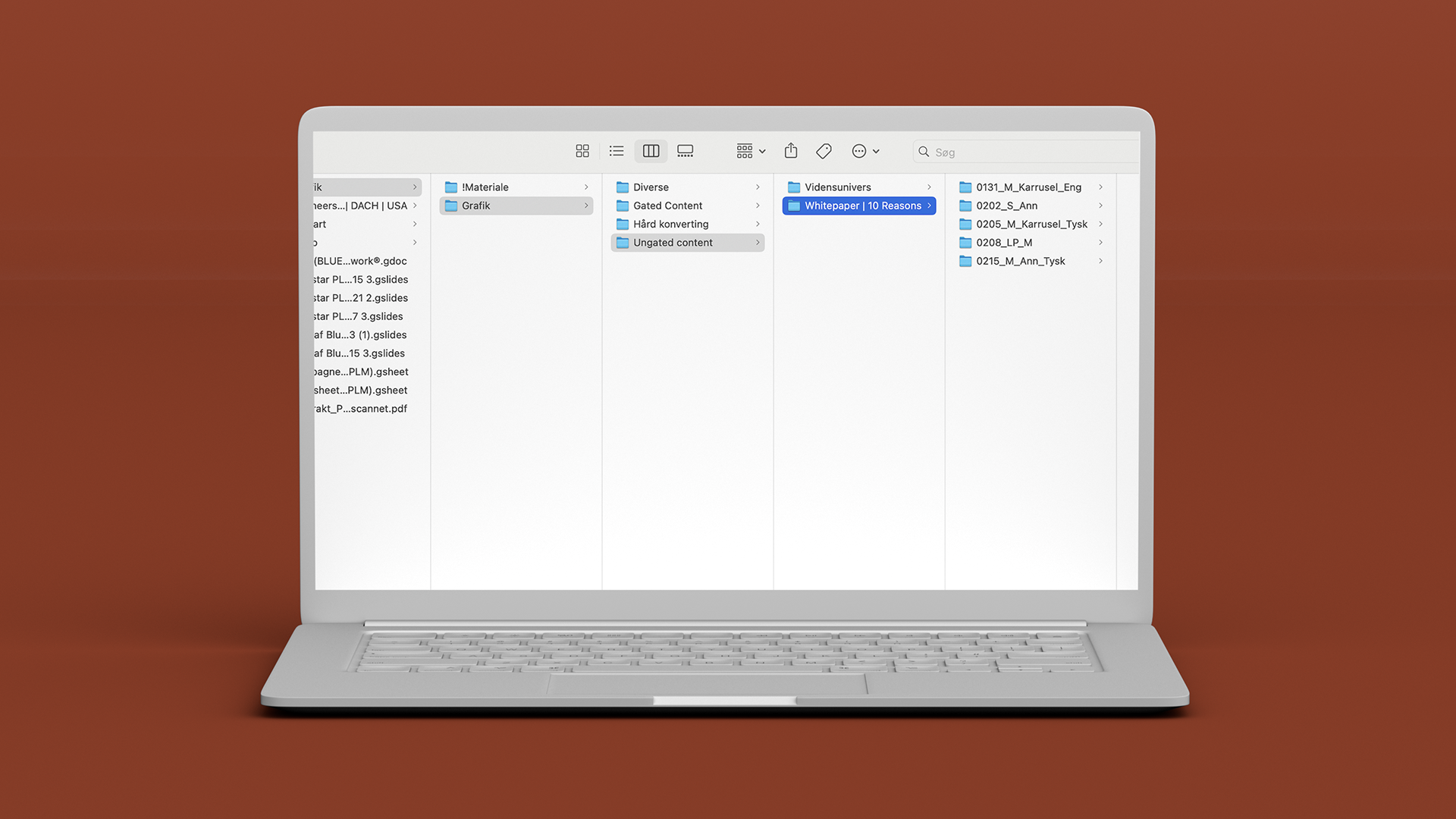
Naming conventions for blandt andet landingpages, annoncer og Google Drive
Læs guiden
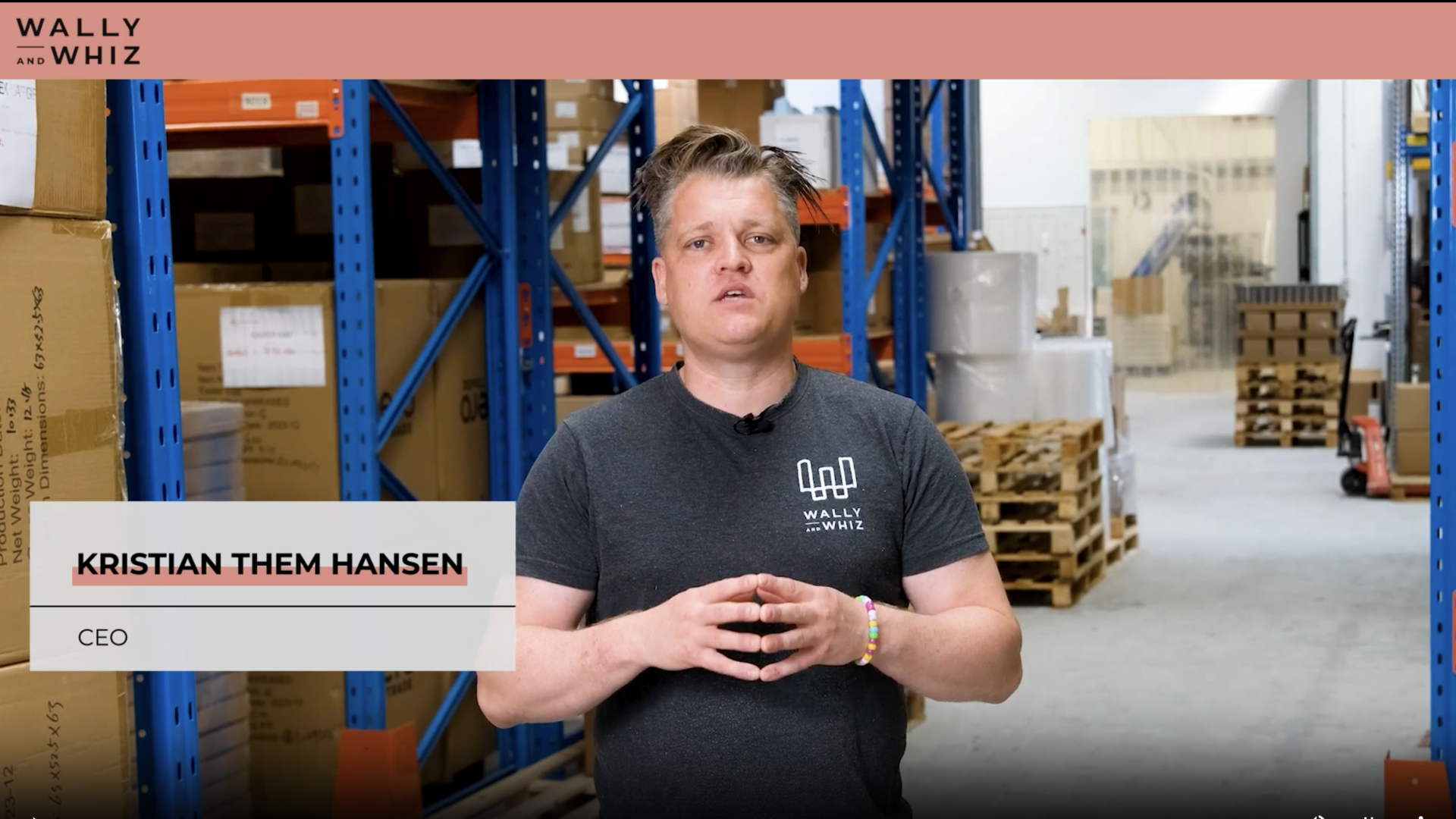
Målet med sparringen er, at de elementer vi bruger i videoerne matcher kundens brand, og det grafiske materiale vi generelt laver til kunden
Læs guiden
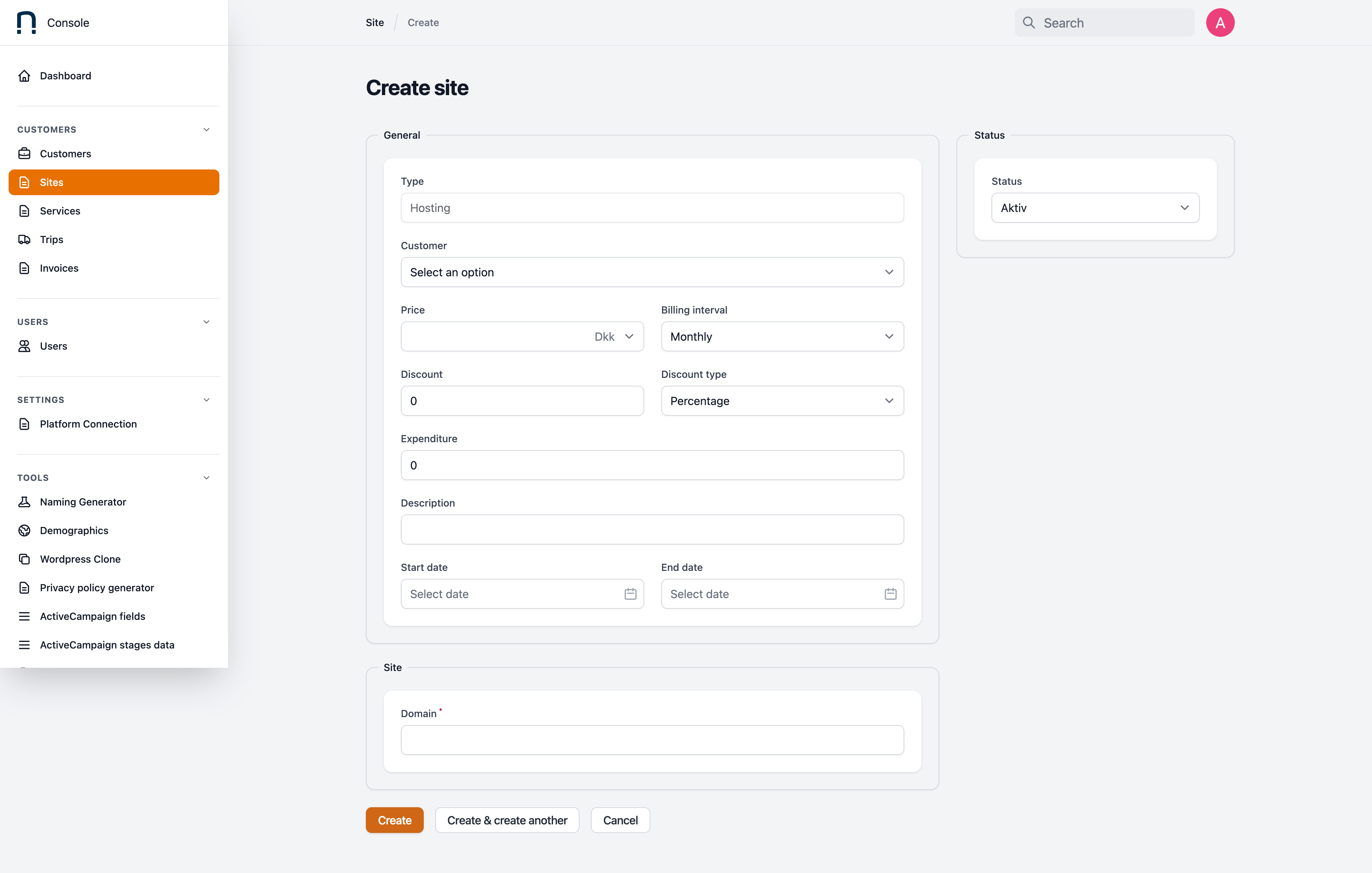
Hvad skal du gøre, step by step, når du opretter et nyt subdomæne?
Læs guiden